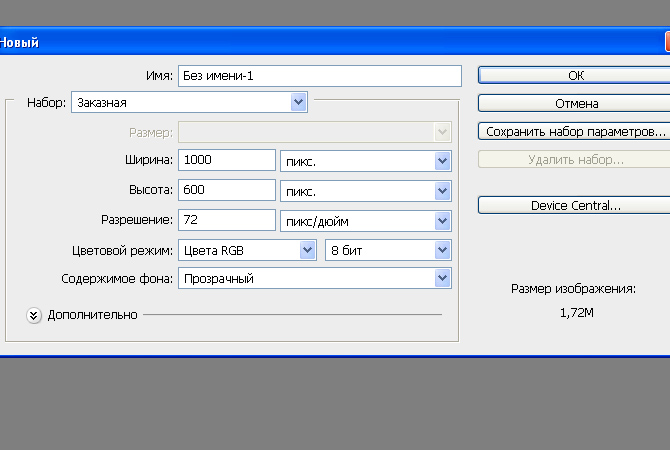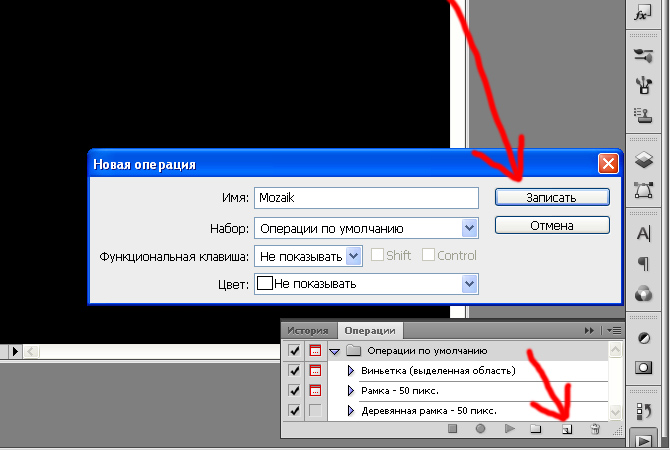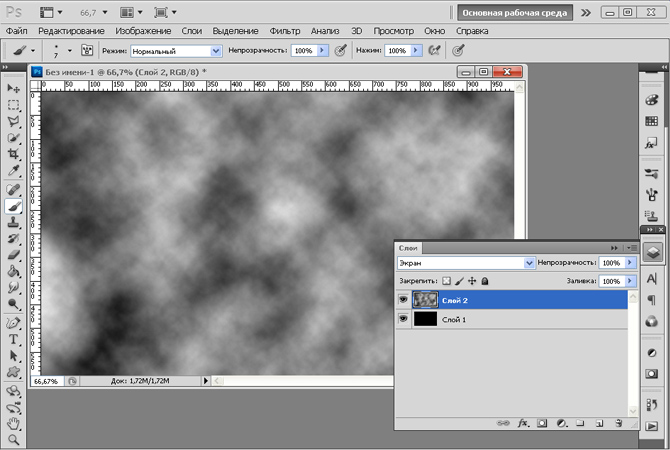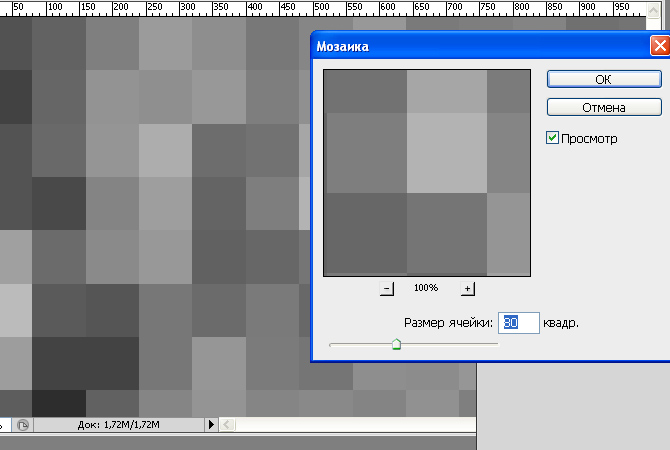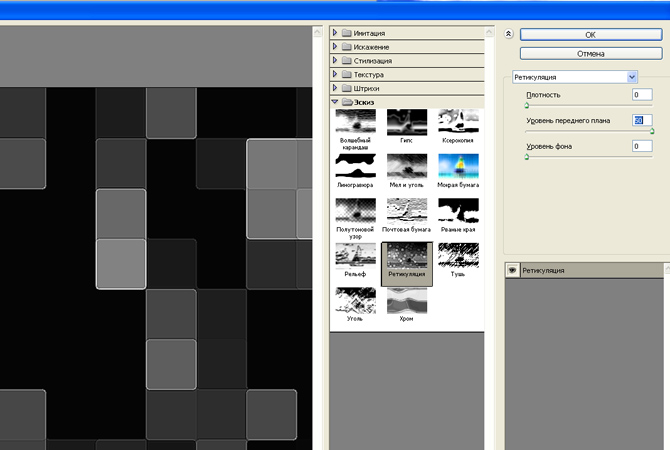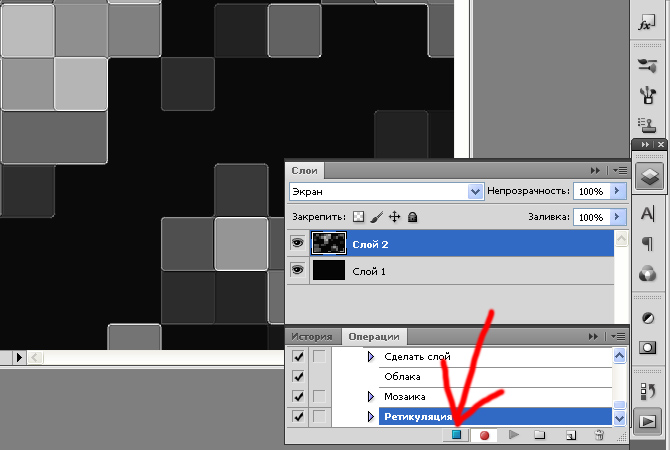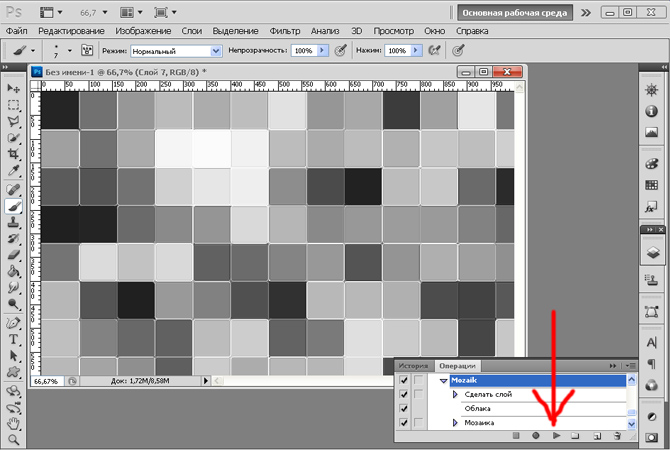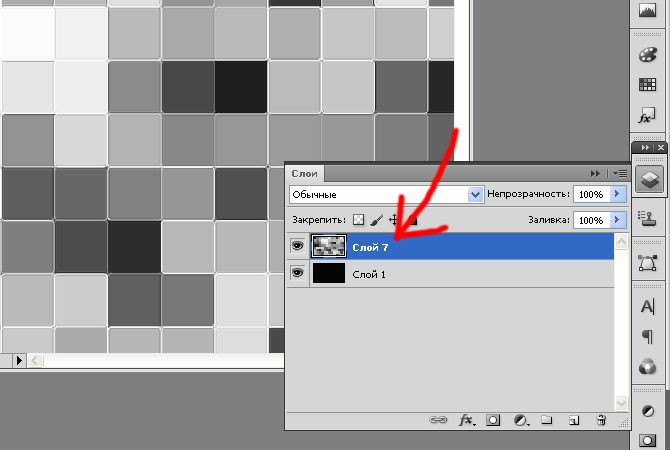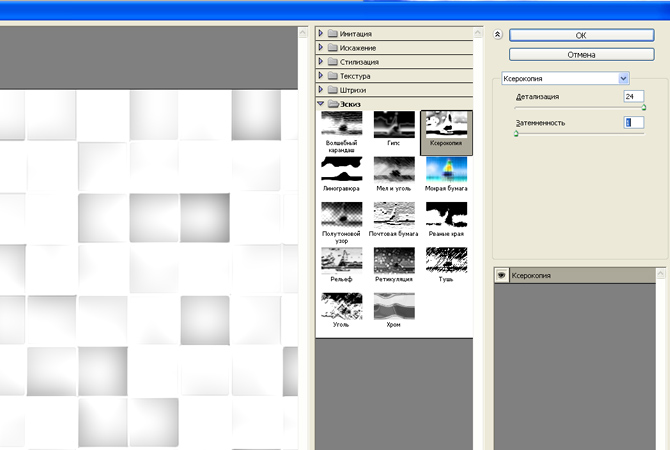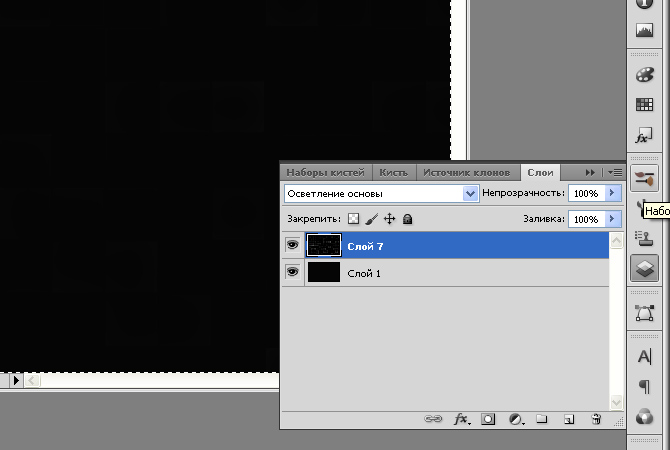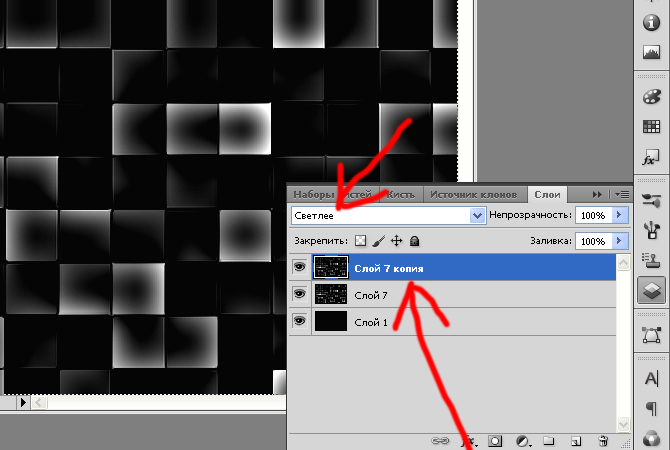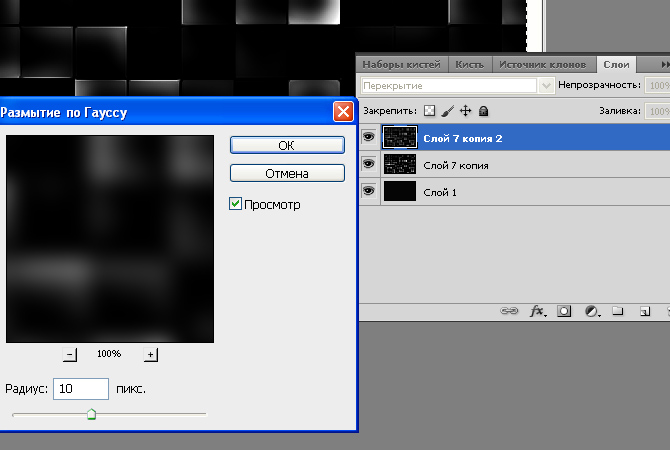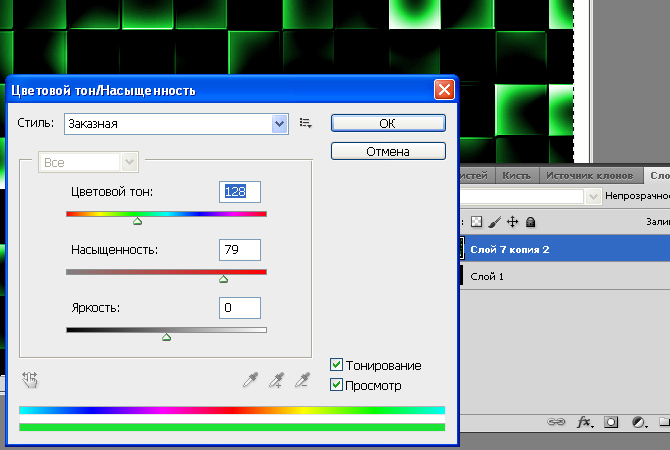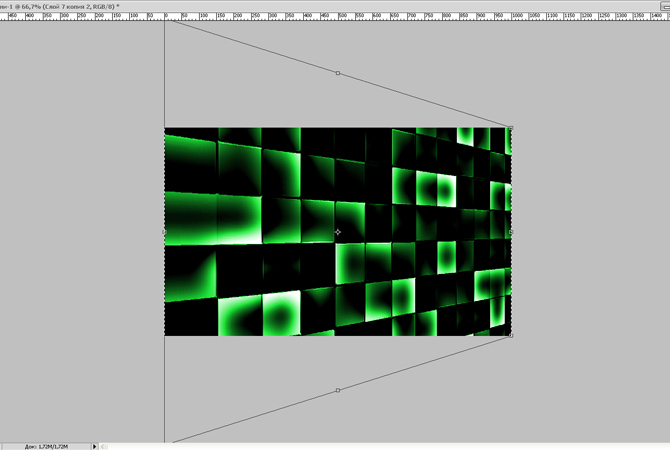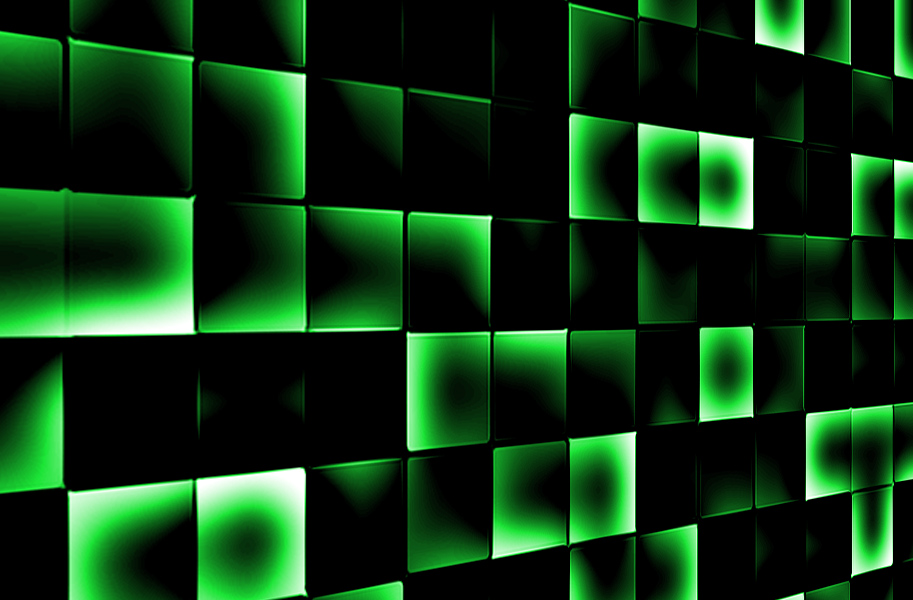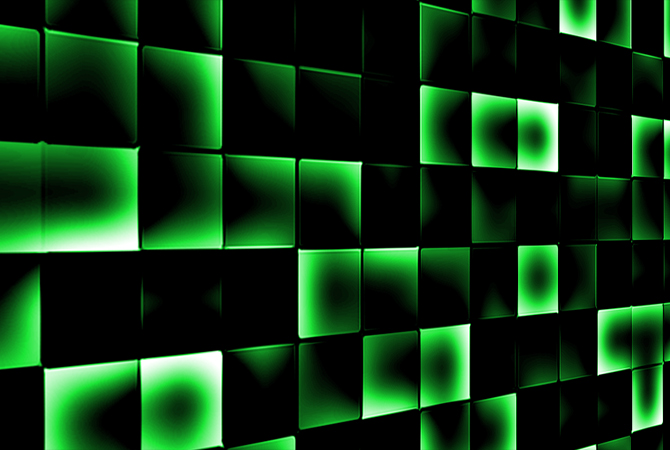
Здравствуйте уважаемые читатели, сегодня я расскажу Вам о том, как создать невероятно красивый
эффект мозаики, используя графический редактор и небольшие хитрости по автоматизации некоторых процессов.
Описанный ниже прием пригодится всем, кто хочет самостоятельно создать красивые обои для своего монитора, или тем, кто планирует заняться разработкой графики для собственного Web-ресурса. Подобная картинка также может быть использована в качестве фона для разработки рекламных буклетов или листовок.
Создайте новый документ со следующими параметрами. Сразу залейте весь фон черным цветом.
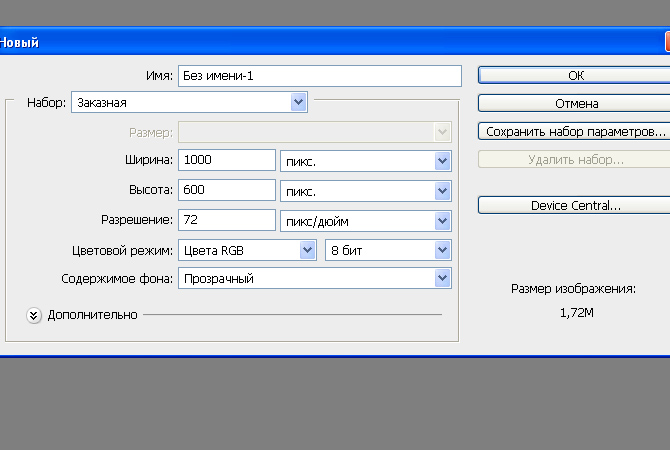
Теперь нам придется познакомиться с автоматизацией своего труда. Для этого запустите палитру с перечнем операций, нажав комбинацию клавиш Alt+F9 и в нижней части открывшегося окошка, нажмите на кнопочку создания новой операции.
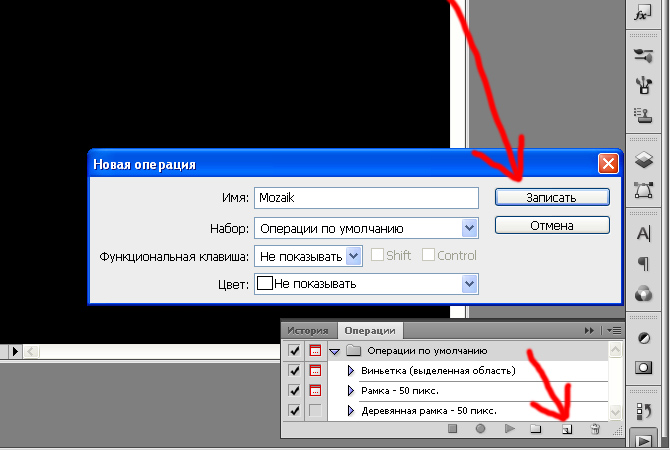
После этого вам нужно создать новый слой, установив его режим наложения на значение осветление. На этом слое нужно применить фильтр облака. В результате у вас получится нечто подобное.
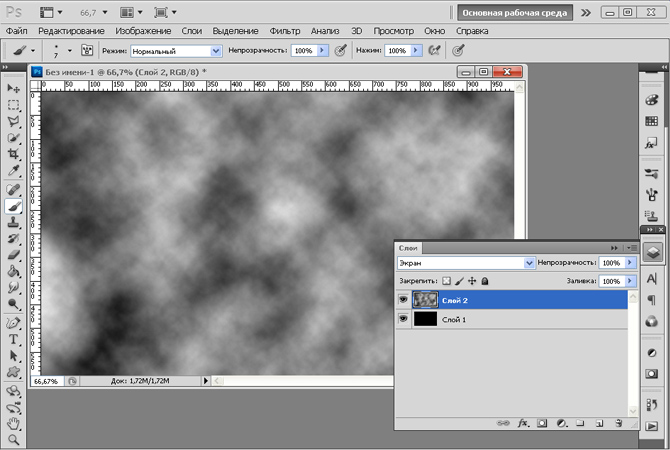
К вновь созданному слою примените фильтр Мозаика со следующими параметрами.
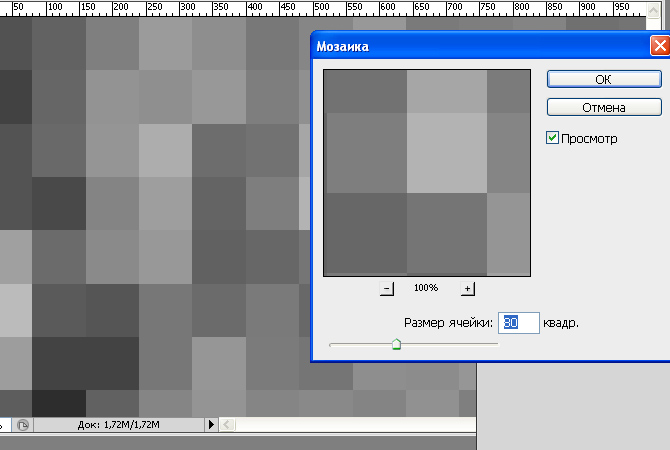
К слою с мозаикой добавьте фильтр Ретикуляция, установив в диалоговом окошке следующие значения.
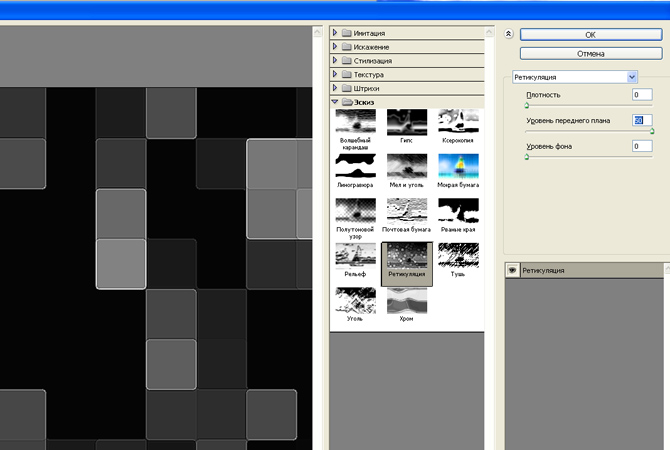
Теперь возвращаемся к палитре с перечнем операций и останавливаем запись, нажав на соответствующей кнопочке.
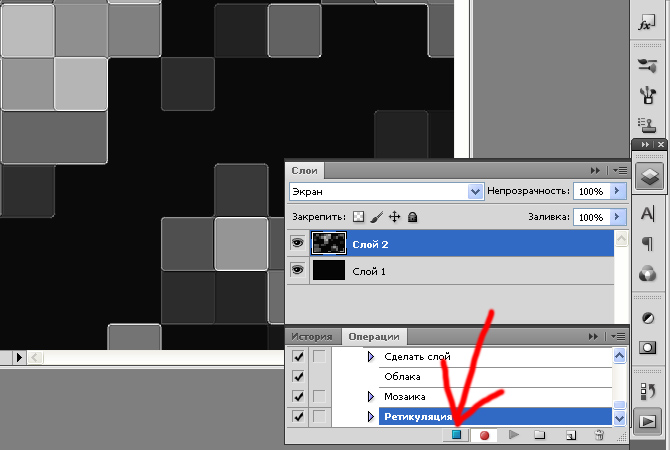
После этого примерно 6 раз нажмите на кнопочку повтора действия. В результате у вас должен появиться документ, на котором все усыпано мозаичной плиткой.
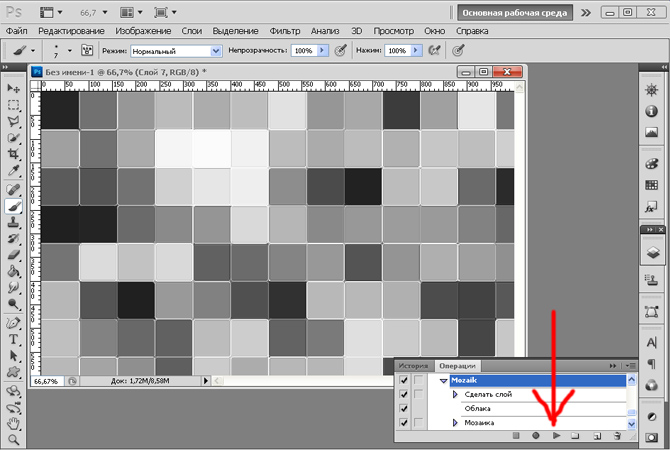
После этого в перечне слоев отметьте все слои с мозаикой и нажмите сочетание клавиш Ctrl+E для их объединения. В результате у вас должно получиться всего два слоя, фон и мозаика.
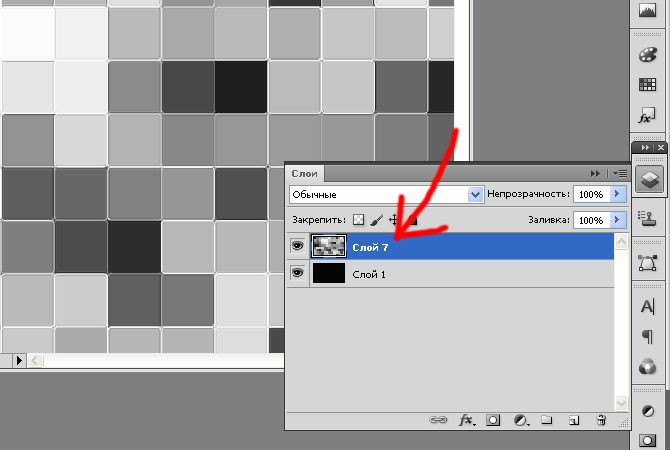
Режим наложения мозаичного слоя нужно установить на значение Осветление. Кроме этого желательно применить фильтр Ксерокопия, со следующими значениями.
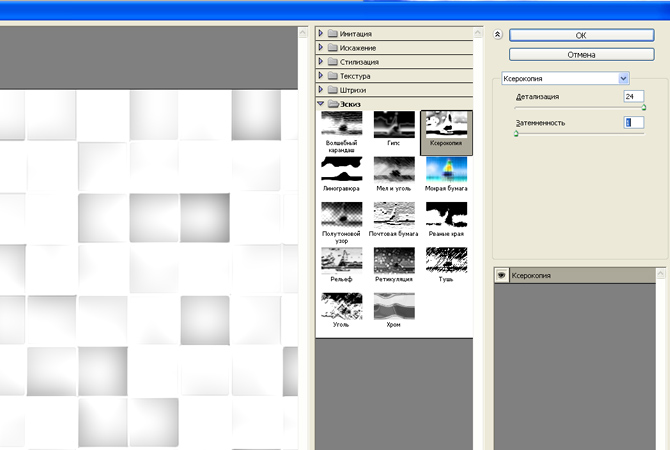
Инвертируйте цвета на слое с мозаикой, нажав Ctrl+I
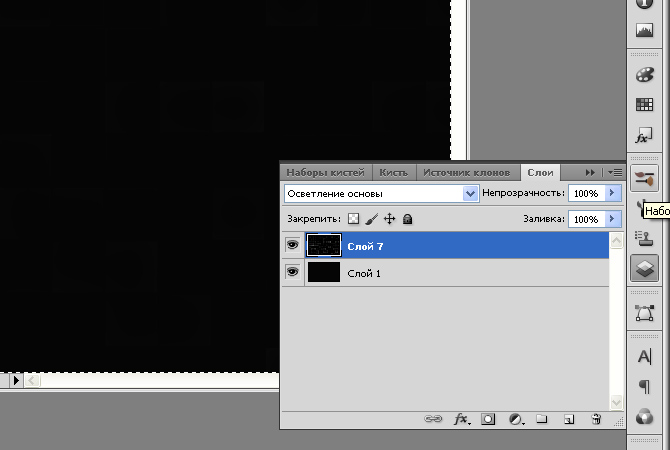
Увеличьте контраст картинки, чтобы светлые участки стали более явными применив функцию автоконтраста. Затем создайте дубликат слоя с мозаикой и установите его параметры наложения на пункт «Светлее».
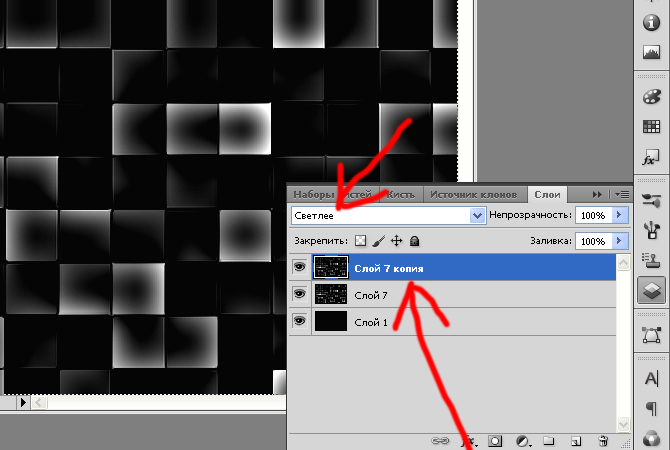
Объедините оба слоя и скопируйте получившийся слой с мозаикой, а к копии примените размытие по Гауссу. Установив размер размытия на уровень 10 пикселей. Режим наложения слоя-копии должен стоять на значении перекрытие.
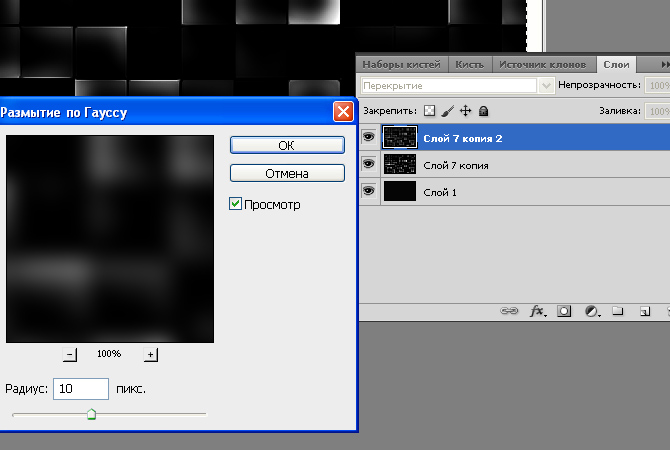
Снова объедините все слои кроме фонового. И к полученному в результате объединения слою добавьте какой-то цветовой тон, открыв меню Цветовой тон/Насыщенность.
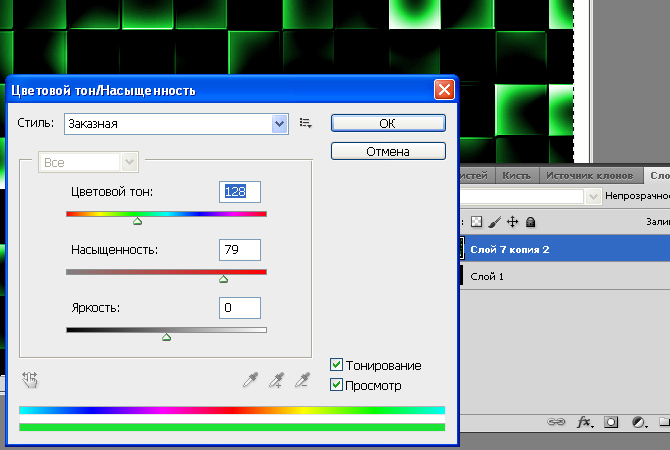
Запустите команду изменения перспективы (Редактировани – Трнасформирование – Перспектива) и растяните картинку так, как показано ниже.
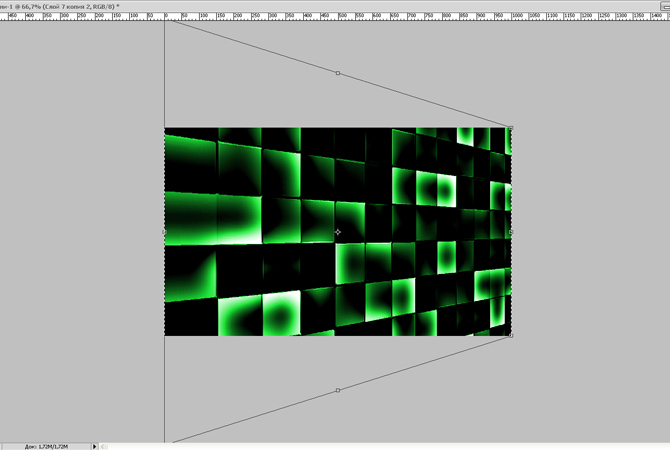
Обрезав лишние элементы, вы получите именно то, что было нужно. Теперь вы знаете, как достаточно просто создать
эффект мозаики в Adobe Photoshop.
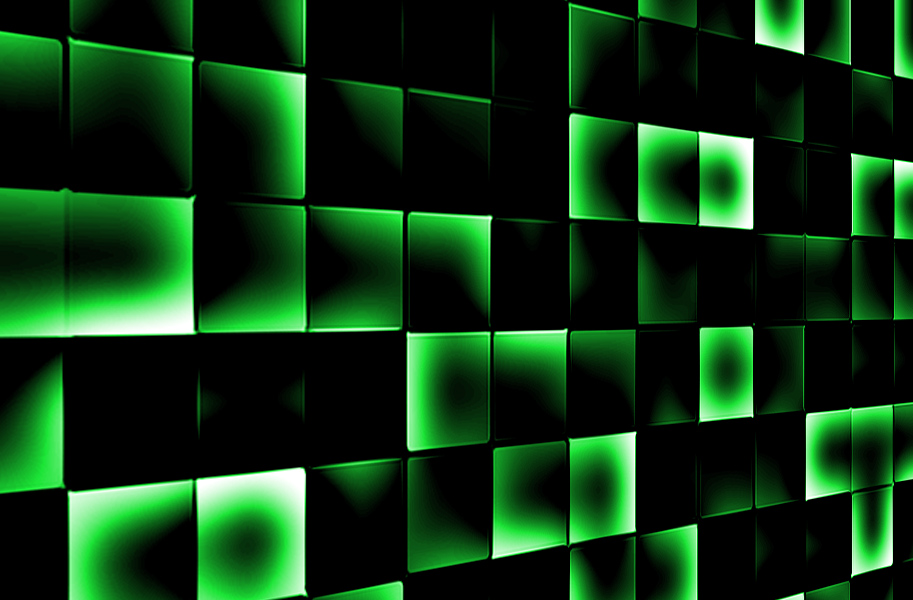
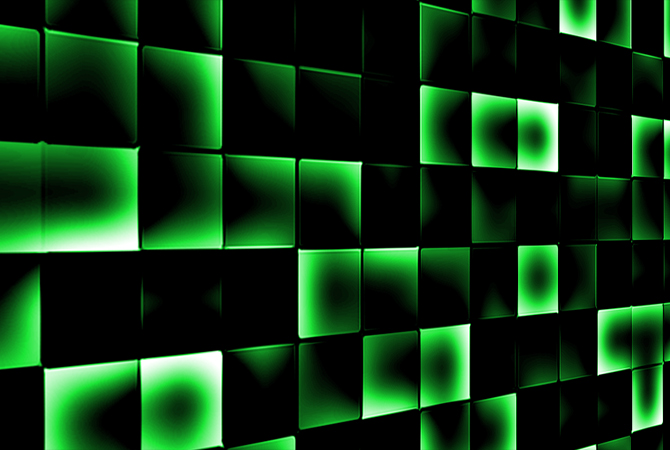 Здравствуйте уважаемые читатели, сегодня я расскажу Вам о том, как создать невероятно красивый эффект мозаики, используя графический редактор и небольшие хитрости по автоматизации некоторых процессов.
Описанный ниже прием пригодится всем, кто хочет самостоятельно создать красивые обои для своего монитора, или тем, кто планирует заняться разработкой графики для собственного Web-ресурса. Подобная картинка также может быть использована в качестве фона для разработки рекламных буклетов или листовок.
Создайте новый документ со следующими параметрами. Сразу залейте весь фон черным цветом.
Здравствуйте уважаемые читатели, сегодня я расскажу Вам о том, как создать невероятно красивый эффект мозаики, используя графический редактор и небольшие хитрости по автоматизации некоторых процессов.
Описанный ниже прием пригодится всем, кто хочет самостоятельно создать красивые обои для своего монитора, или тем, кто планирует заняться разработкой графики для собственного Web-ресурса. Подобная картинка также может быть использована в качестве фона для разработки рекламных буклетов или листовок.
Создайте новый документ со следующими параметрами. Сразу залейте весь фон черным цветом.